कुछ विंडोज 10 उपयोगकर्ता, प्रमुख रूप से वे उपयोगकर्ता जिन्होंने हाल ही में विंडोज प्राप्त किया था निर्माता का अद्यतन, Windows Store ऐप्स के क्रैश होने या फ़्रीज़ होने की समस्या के बारे में शिकायत कर रहे हैं. अगर आप भी ऐसी ही समस्या का सामना कर रहे हैं, तो चिंता न करें। आपके कंप्यूटर पर इस समस्या को हल करने के लिए आसान समाधान उपलब्ध हैं। हालाँकि इस समस्या के पीछे का वास्तविक कारण अभी भी पहचाना जाना बाकी है, लेकिन ये सुधार आपके अंत में इस समस्या को हल करने के लिए पर्याप्त होने चाहिए। लेकिन, मुख्य समाधानों पर आगे बढ़ने से पहले, यह जांचने के लिए इन समाधानों का प्रयास करें कि क्या वे समस्या के लिए कोई आसान समाधान प्रदान करते हैं।
समाधान-
1. यदि यह समस्या आपके कंप्यूटर पर पहली बार हो रही है, तो एक आसान रीबूट समस्या का समाधान कर सकता है।
2. इस तरह की स्थिति से निपटने के लिए विंडोज बग फिक्सिंग अपडेट जारी करता है। जांचें कि क्या कोई है विंडोज़ अपडेट आपके कंप्यूटर पर लंबित है।
यदि इनमें से किसी भी समाधान ने आपकी मदद नहीं की, तो अपने कंप्यूटर पर इन समाधानों के लिए जाएं-
फिक्स-1 विंडोज स्टोर को कमांड प्रॉम्प्ट से रीसेट करें-
रीसेट किया जा रहा विंडोज स्टोर साथ से सही कमाण्ड आपके कंप्यूटर पर इस समस्या को हल कर सकता है।
1. विंडोज स्टोर कैश को रीसेट करने के लिए, आपको बस इस कमांड को सर्च बॉक्स में कॉपी-पेस्ट करना होगा (जो कि विंडोज आइकन के बगल में है)।
wsreset.exe
2. फिर, "पर क्लिक करेंwsreset“.

अब, स्टोर कैश डिफ़ॉल्ट सेटिंग्स पर रीसेट हो जाएगा।
रीबूट परिवर्तनों को सहेजने के लिए आपका कंप्यूटर।
जांचें कि क्या समस्या अभी भी बनी हुई है या नहीं।
फिक्स-2 विंडोज स्टोर से एप्लिकेशन अपडेट करें-
1. विंडोज़ खोलें दुकान आपके डिवाइस पर।

2. विंडोज़ में दुकान, पर क्लिक करें तीन बिंदु ऊपरी दाएं कोने पर मेनू और फिर “पर क्लिक करेंडाउनलोड करें और अपडेट करें“.
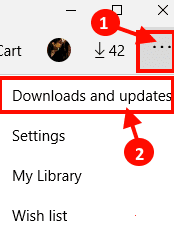
3. में माइक्रोसॉफ्ट स्टोर विंडो, "पर क्लिक करेंअपडेट प्राप्त करे“.
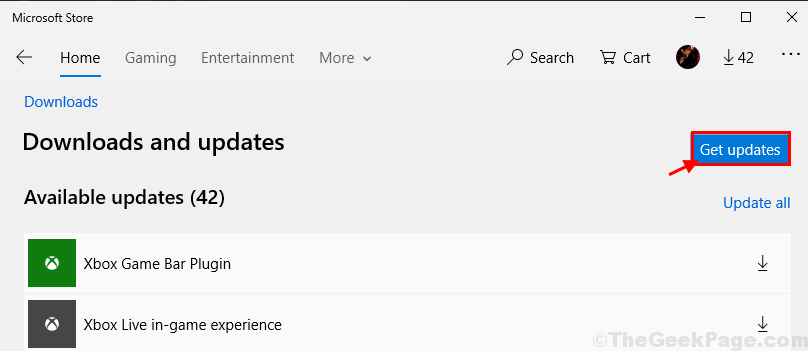
आवेदनों को अपग्रेड किया जाएगा। एप्लिकेशन अपडेट होने तक प्रतीक्षा करें।
जांचें कि क्या आपके कंप्यूटर पर एप्लिकेशन अभी भी क्रैश या फ्रीज हो रहे हैं। आपकी समस्या का समाधान होना चाहिए।
फिक्स 3 - सभी Microsoft स्टोर ऐप्स को फिर से पंजीकृत करें
1. खोज पावरशेल विंडोज़ 10 सर्च बॉक्स में।
2. उस पर राइट क्लिक करें और व्यवस्थापक के रूप में चलाएं.

4. अब, नीचे दिए गए कमांड को कॉपी और पेस्ट करें और इसे निष्पादित करने के लिए कीबोर्ड से एंटर की दबाएं।
Get-AppXPackage -AllUsers | Foreach {Add-AppxPackage -DisableDevelopmentMode -Register "$($_.InstallLocation)\AppXManifest.xml"}
इसे पूरी तरह से क्रियान्वित करने के लिए कुछ समय प्रतीक्षा करें। यह सभी Microsoft स्टोर ऐप्स को फिर से पंजीकृत करेगा।
फिक्स 4 - रन स्टोर समस्या निवारक
1. दबाएँ विंडोज की + आई को खोलने के लिए समायोजन
2. पर क्लिक करें अद्यतन और सुरक्षा
3. पर क्लिक करें समस्याओं का निवारण बाएं मेनू से।
4. दाईं ओर, नीचे स्क्रॉल करें और इसे विस्तारित करने के लिए विंडोज़ स्टोर पर क्लिक करें।
5. अब, पर क्लिक करें समस्या निवारक चलाएँ.
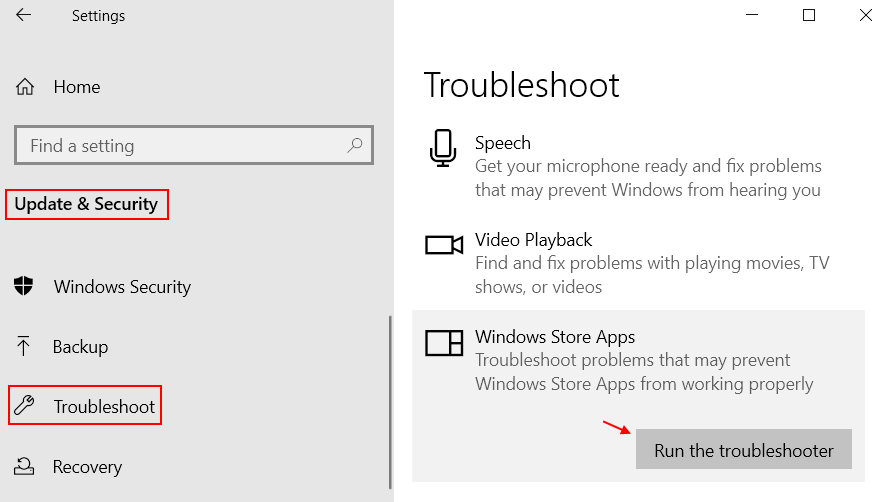
फिक्स-5 क्लीन बूट करें-
आपके कंप्यूटर को क्लीन बूटिंग यह आश्वासन देता है कि सिस्टम को चलाने के लिए आवश्यक केवल आवश्यक ड्राइवरों के साथ विंडोज को बूट किया जाएगा। प्रदर्शन करने के लिए साफ बूट अपने कंप्यूटर पर, इन चरणों का पालन करें-
1. आपको सबसे पहले क्या करना है "प्रणाली विन्यास“.
2. उसके बाद, "पर क्लिक करेंप्रणाली विन्यास"खोज परिणाम में।

3. में प्रणाली विन्यास विंडो, सबसे पहले, "पर जाएं"आम"टैब।
4. में आम टैब, आपको एक विकल्प दिखाई देगा “सामान्य स्टार्टअप“. इसे चुनें।
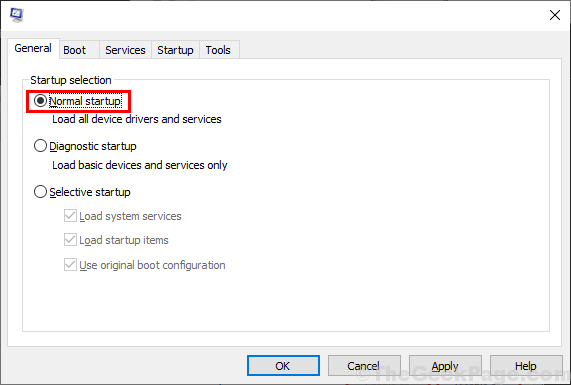
5. अब, "पर जाएँ"सेवाएं"टैब और फिर विकल्प की जांच करें"सभी माइक्रोसॉफ्ट सेवाओं को छिपाएँ“.
6. अगला, "पर क्लिक करेंसबको सक्षम कर दोउन सभी सेवाओं को अस्थायी रूप से अक्षम करने के लिए।
7. उसके बाद, आपको "पर क्लिक करना होगा"सभी को सक्षम करें"विकल्प।
8. अंत में, "पर क्लिक करेंलागू"और फिर" पर क्लिक करेंठीक है"आपके कंप्यूटर पर परिवर्तनों को सहेजने के लिए।
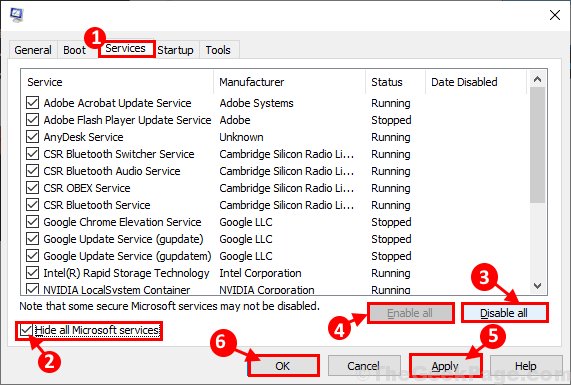
बंद करे प्रणाली विन्यास खिड़की।
रीबूट परिवर्तनों को सहेजने के लिए आपका कंप्यूटर।
रीबूट करने के बाद, खोलने का प्रयास करें a दुकान आपके कंप्यूटर पर एप्लिकेशन। जांचें कि क्या यह अभी भी जम रहा है या दुर्घटनाग्रस्त हो रहा है।


